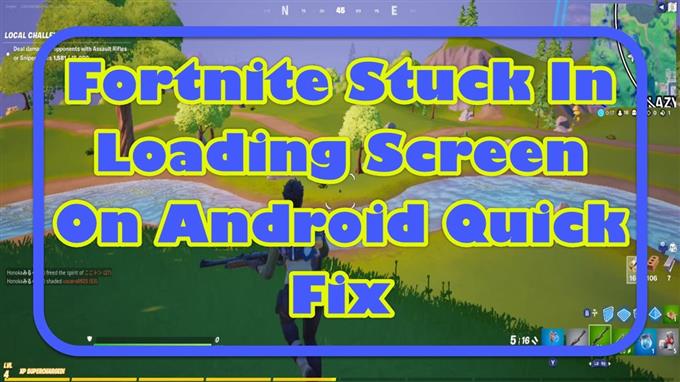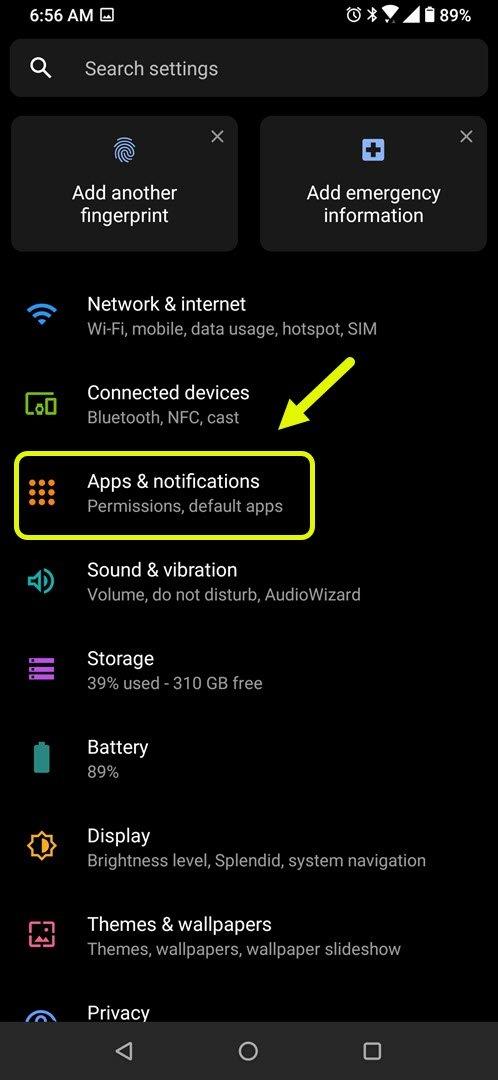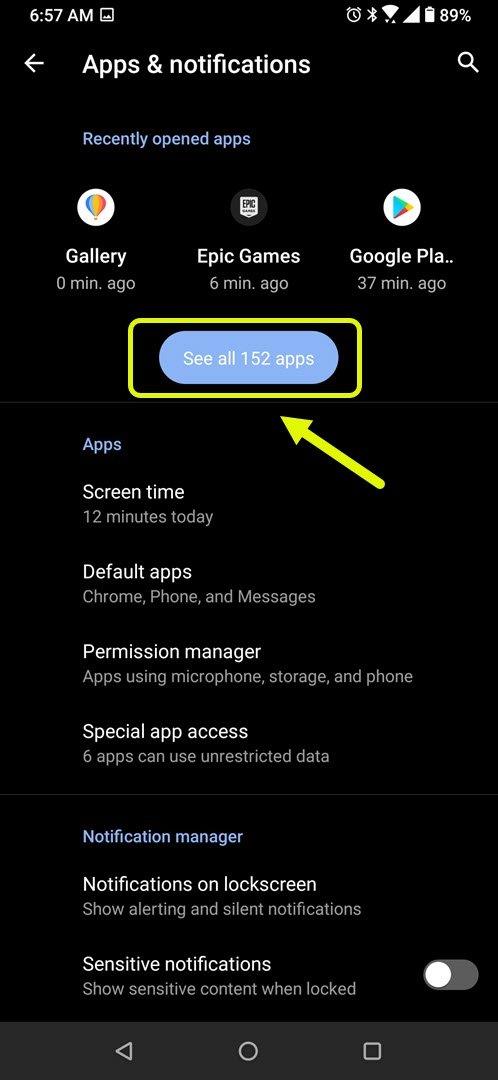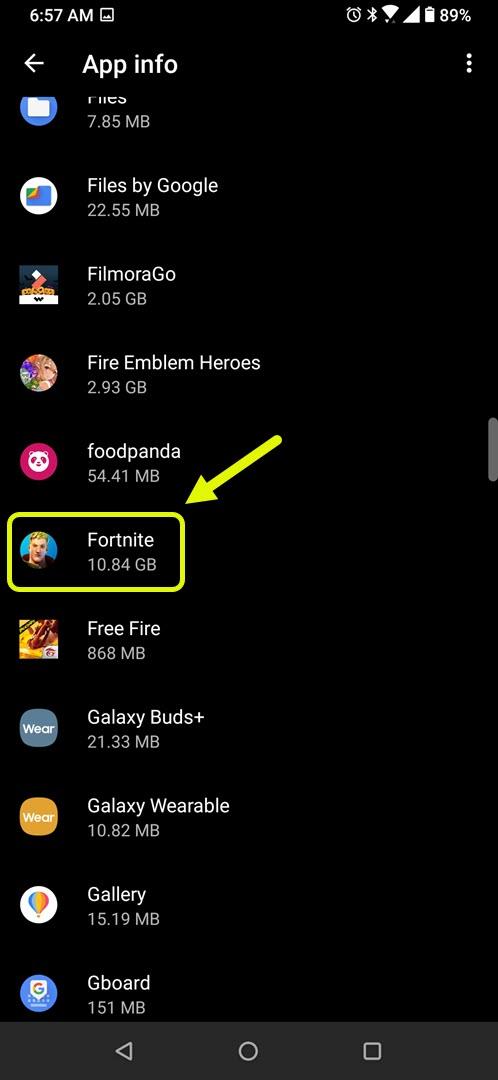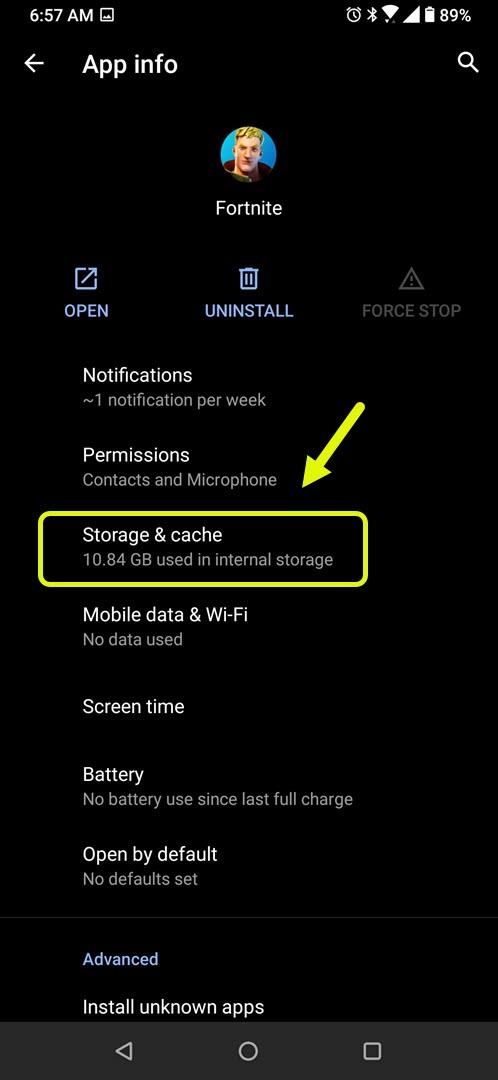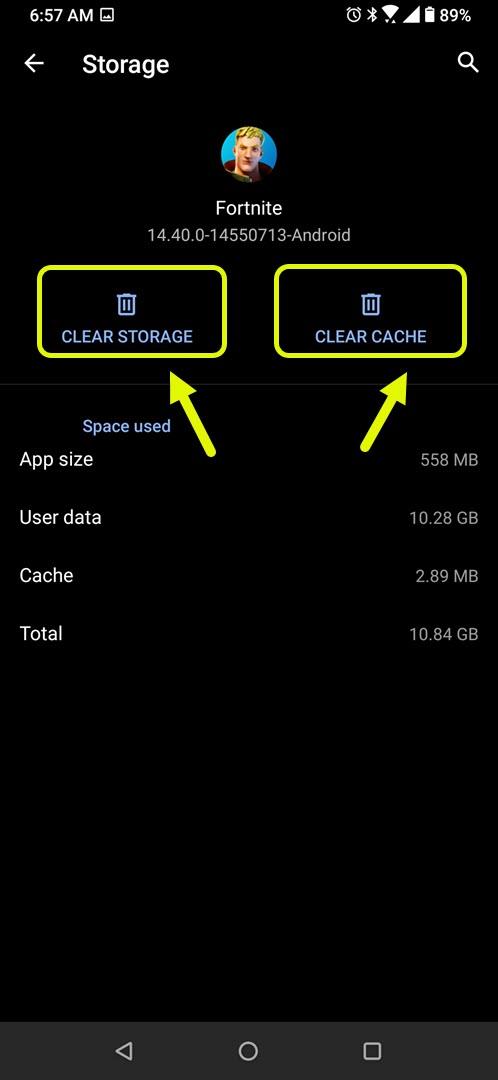Az Androidon a képernyőn elakadt Fortnite általában hálózati problémák vagy a játék szoftver hibája miatt következhet be. Ha ez megtörténik, akkor nem csatlakozhat egyetlen mérkőzéshez sem. A probléma megoldásához számos hibaelhárítási lépést kell végrehajtania.
A Fortnite egy népszerű online lövöldözős játék, amelyet az Epic Games fejlesztett ki, és először 2017-ben jelent meg. Ingyenesen letölthető, és különböző platformokon játszható, például Windows, macOS, Nintendo Switch, PlayStation, Xbox, iOS és Android. Emellett az egyik legnagyobb nyereményalapja az esport bajnokságokban, 100 millió dollár áll rendelkezésre minden platformon.
Hiba történt a Fortnite szerverhez való csatlakozáskor Android eszköz használatával
Az egyik gyakori probléma, amely felmerülhet, amikor megpróbálja játszani ezt a játékot, az az, amikor elakadt a bejelentkezési képernyőn. Ez a kék csatlakozó képernyő jelzi, hogy a játék csatlakozik a Fortnite szerverekhez. Ha úgy tűnik, hogy nem tud túljutni ezen a ponton, próbálja ki ezeket a hibaelhárítási lépéseket.
Előfeltételek:
- Indítsa újra a telefont.
- Próbáljon meg csatlakozni egy másik Wi-Fi hálózathoz, vagy próbálja használni a mobil adatkapcsolatot.
- Győződjön meg arról, hogy telepítette a legújabb játékfrissítést.
1. módszer: Törölje a Fortnite gyorsítótárát és adatait
Vannak esetek, amikor az alkalmazás által tárolt sérült ideiglenes adatok okozhatják ezt a problémát. Annak ellenőrzéséhez, hogy ez okozza-e a problémát, törölnie kell az alkalmazás gyorsítótárát és adatait.
Szükséges idő: 3 perc.
A gyorsítótár és az adatok törlése
- Érintse meg a Beállítások elemet.
Ezt úgy teheti meg, hogy ellop a Főképernyőről, majd megérinti a Beállítások ikont.

- Érintse meg az Alkalmazások és értesítések elemet.
Itt kezelheti az alkalmazás beállításait.

- Érintse meg az Összes alkalmazás megtekintése lehetőséget.
Ez felsorolja a telefonjára telepített összes alkalmazást.

- Érintse meg a Fortnite elemet.
Ez megnyitja az alkalmazás tulajdonságát, a tárhelyet és az engedélyekkel kapcsolatos információkat.

- Érintse meg a Tárolás és gyorsítótár elemet.
Ez megnyitja az alkalmazás tárolási tulajdonságait és beállításait.

- Érintse meg a Tárolás törlése és a Gyorsítótár törlése elemet, majd erősítse meg a műveletet.
Ez eltávolítja az alkalmazás által tárolt ideiglenes adatokat.

Ezen lépések végrehajtása után előfordulhat, hogy további tartalmat kell letölteni a játékhoz, valamint be kell jelentkeznie a játékfiókjába.
2. módszer: Ellenőrizze a telefon internetkapcsolatát, hogy javítsa a beragadt képernyőt
Van, amikor a rossz internetkapcsolat okozhatja ezt a problémát. A kapcsolat ellenőrzéséhez használhatja a Speedtest alkalmazást, amelyet letölthet a Google Play Áruházból.
- Nyissa meg a Speedtest alkalmazást.
- Érintse meg a Go gombot.
Vegye figyelembe a ping, letöltés és feltöltés eredményeit. 100 ms-nál nagyobb ping vagy alacsonyabb letöltési és feltöltési sebesség, mint amit feliratkoztál, azt jelenti, hogy probléma van az internetkapcsolatoddal, és ez okozhatja ezt a problémát.
3. módszer: Ellenőrizze, hogy a szerver karbantartás alatt áll-e
Néha a problémát egyszerűen a szerver karbantartása okozhatja. A szerver bármely leállását a https://status.epicgames.com/ webhelyen ellenőrizheti.
4. módszer: Telepítse újra a Fortnite-t a képernyő hibájának javításához
Abban az esetben, ha a probléma továbbra is fennáll, próbálja meg eltávolítani a játékot, majd újratelepíteni a telefonra. Mivel ez a játék már nem érhető el a Google Play Áruházban, le kell töltenie a böngészőjével.
A fent felsorolt lépések végrehajtása után sikeresen kijavítja a Fortnite-t, amely beragadt az Android betöltési képernyőjén.
További hibaelhárító videókért keresse fel androidhow Youtube csatornánkat.
Olvassa el:
- A Fortnite párkeresése nem működik az Android gyorsjavításában